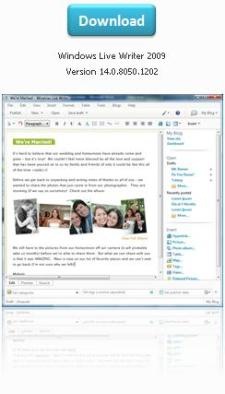Orain bai, Wordpress instalatzeko
Aurreko mezuan ikusi genuen nola deskargatu eta kargatu wordpress gure ostatura. Orain ikus dezagun nola instalatu.
1. Sortu datu basea
 Horretarako, Cpanel-en, MySQL datu baseak hautatzen ditugu. Hemen, datu basearen izena adierazten dugu, kasu honetan erabiliko dut erretzea eta sakatu sortu botoia. Ikusi nola bistaratzen den mezu bat datu-baseari deitzen zaiola esaten duena geo_fuma, hau da nire Cpanel erabiltzailea gehitzen delako sortu berri den datuen izena.
Horretarako, Cpanel-en, MySQL datu baseak hautatzen ditugu. Hemen, datu basearen izena adierazten dugu, kasu honetan erabiliko dut erretzea eta sakatu sortu botoia. Ikusi nola bistaratzen den mezu bat datu-baseari deitzen zaiola esaten duena geo_fuma, hau da nire Cpanel erabiltzailea gehitzen delako sortu berri den datuen izena.
2. Sortu erabiltzaile bat
Orain, sortutako datu basea hautatzen dut, eta erabiltzaile berria sortu nahi dudala adierazten dut. deituko dizut Bloga eta pasahitza, egin klik Sortu aukeran, ikusi nola izeneko erabiltzaile bat geo_blog Esandako pasahitzarekin, deituko zaitugu tinmarin. Prozesu hau egiten dugun bitartean idaztea gomendatzen dizut, geroago ahaztuko delako.
3. Esleitu erabiltzailearen eskubideak
Orain, erabiltzaileari eskubideak esleituko dizkiola adierazten dut. Datu basea hautatzen dut geo_fuma, erabiltzaileak geo_blog eta Wordpress-etik instalatu eta sartu ahal izateko eskubide guztiak esleitzen ditut.
4. Aldatu konfigurazio fitxategiaren izena.
Igotako datuekin, direktorioa public_html izeneko fitxategi bat dago wp-config-sample.php, izena editatzen dugu, deituz wp-config.php
4. Editatu ezarpenak.
Orain fitxategi hau editatzen dugu, honako eremu honetan:
// ** MySQL ezarpenak - Informazio hau zure ostalariaren eskutik jaso dezakezu ** //
/ ** Izena emateko datu-base izena WordPress * /
define ('DB_NAME', 'putyourdbnamehere');/ ** MySQL datu-basearen erabiltzaile-izena * /
define ('DB_USER', 'usernamehere');/ ** MySQL datu-basearen pasahitza * /
define ('DB_PASSWORD', 'yourpasswordhere');
Ikusi, ez da asko, baina hemen hainbat aldiz nahastu egin naiz neure burua. Letra lodiz egindako testuak dira aldatu beharrekoak:
Datu-basea deitzen zaio geo_Fuma
Erabiltzailea deitzen zaio geo_blog
Pasahitza, kasu honetan tinmarin (Jakina, datu horiek irudimentsuak dira)
Ondoren, fitxategia gorde behar duzu. Lokalki editatzen badugu, urruneko zerbitzarira igo beharko dugu.
5. instalatu
Geofumadas.com domeinua abiarazita, dena prest dagoela dioen panela agertu beharko litzateke, blogaren izena eta posta elektronikoa instalatuko ditudala.

Ondoren, erabiltzailea eta behin-behineko pasahitza jasotzen da, sarbide horrekin.
Datu-basea atzitu ezin duen mezu bat jasotzen baduzu, 4 pausoaren datuak ziurrenik txarra da.

Barruan sartu ondoren, norberak sortutako pasahitza aldatu beharko duzu gure lehentasunetarako. Ez dugu ahaztu behar wp-admin karpetatik install.php, upgrade.php eta install-helper.php karpeta kendu behar ditugula.